A wi-fi Windows XP
Beállítása Wi-Fi, laptop Windows XP
Először meg kell érteni, hogy a laptop nem „kapcsolódik az internethez” a szó szoros értelmében, de csak csatlakozik a hozzáférési pont (vagy vezeték nélküli útválasztó), ami viszont csatlakozik az internetre (a szabály - már a kábelt).
Ennek megfelelően egy ilyen kapcsolat beállítási folyamat két részből áll, - amelyben egy hozzáférési pont (vagy router) és a kapcsolat beállításait a laptop.
Ha csatlakozik egy kávézóban, a munkahelyen vagy a barátokkal - a hardver konfiguráció már megtörtént, és hogy sikeresen meg kell tudni:
Mielőtt mászni, valahol mélyen, és mindent törni - nem rossz, hogy megbizonyosodjon arról, hogy a hozzáférési pont (a továbbiakban: -. AP, az angol Wireless Access Point) be van kapcsolva, és fut rajta kell (legalább) kivilágított LED tápegység és egy vezeték nélküli hálózatot lámpa - ő általában aláírt Wireless, WLAN, VLAN, vagy csak egy szimbólum
Ha a kijelző kapcsoló nincs jelen - meg kell foglalkozni és nem a kapcsolat beállításait, maga az eszköz. Bár gyakran elegendő egyszerűen újraindítani - távolítsa el a készüléket a konnektorból, és néhány másodperc múlva forduljon vissza. Betöltése bajusz szigetek általában 5-10 másodperc.
További jó ötlet, hogy ezt a wi-fi hálózati kártya megfelelően van telepítve a számítógépben, és be van kapcsolva. Laptopok, akkor kapcsolja be vagy ki egy külön gomb mellett a billentyűzet, vagy egy kis kapcsoló az oldalsó panelen, vagy a kettő kombinációja a fő billentyűzeten.
Mindenesetre, meg kell jelölni azt a felvétel - vagy az előlap kijelzőjén a megfelelő szimbólum, egy világító LED a kapcsoló melletti. Bár látszólag nyilvánvaló - panaszok mintegy fele törött wi-fi megoldható ilyen módon;)
Biztosítani kell a helyes telepítés akkor menjen a Start - Vezérlőpult - Rendszer - Hardver - Eszközkezelő. Van szükség, hogy a hálózati kártya nélkül egy felkiáltójel:
Device Manager - vezeték nélküli hálózati kártya:
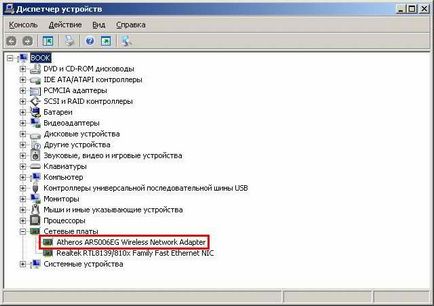
Nevezte akkor természetesen más. De ez alatt kell lennie a hálózati és a saját neve általában a szó nélküli.
Ha nincs semmi, mint állva, vagy korai sárga felkiáltójel - ez azt jelenti, hogy nincs telepítve a driver, és az első helyen kell menni a telepítés.
Úgy kell a mellékelt CD-t a laptop, és általában a honlapról letölthető (on-line laptop gyártó - amennyiben setevushka helyén épült a gyártó setevuhi - ha ki később a bővítőhely, ez vonatkozik a helyhez kötött számítógépek vezeték nélküli hálózati kártyák).
Hogyan kell telepíteni a meghajtó
Alapvetően -, akkor természetesen létre a vezeték nélküli kapcsolat, és a segítségével ezeket az eszközöket (nekotrye és nem, és még meg előnye ebben), de azt inkább a beépített sr-va rendszer.
Ismételten szemben instabil vegyületek konfigurált spec. közművek - mer kérdés az átviteli rendszer, és húzza ki a közművek.
A Hálózati kapcsolatok mappában jelenjenek meg a vezeték nélküli (jelenleg nincs csatlakoztatva) hálózati kapcsolatot, különben nem fog működni:
Hálózati kapcsolatok Windows:
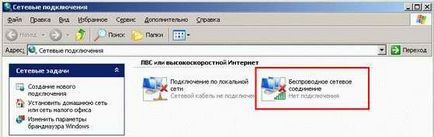
A választás a vezeték nélküli hálózat esetén:
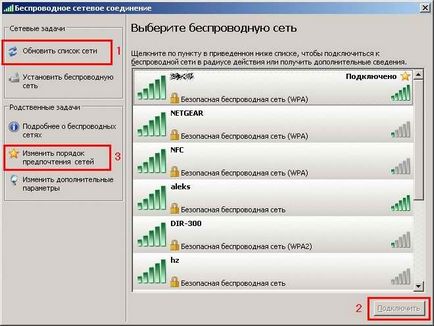
Találd meg a saját (az SSID) hálózat, válasszuk ki és nyomja meg a gombot (2) Connect.
Ha az SSID nem ismert - kapcsolja ki a hozzáférési pontot a fali aljzatból, akkor nyomja meg a gombot (1) Refresh hálózatok listája. majd kapcsolja be újra és újra frissíteni (ha semmi nem változik - próbálja, hogy egy laptop közeli - talán
jel teljesítménye nem elegendő, vagy ezen a helyen megakadályozza erős rádió interferencia; nem siet - minden akció után meg kell várni néhány másodpercet, a rádió nem olyan gyors, mint sokan gondolják;).
Az eltűnés és a megjelenés azonnal megérteni, mi az SSID a hozzáférési pont. Ha ez egy új vagy egy reset gyári beállításokra - az SSID általában az alapértelmezett, dlink, Linksys, Netgear, vagy valami ilyesmi (gyártótól függően), és nincs titkosítás.
A jelenléte vagy hiánya titkosítás, meg tudja érteni a szimbólum alatt az SSID a listán - a jelszóval védett hálózat egy „lock” és a felirat biztonságos vezeték nélküli hálózatot, zárójelben - A titkosítás típusát. Amikor megpróbál csatlakozni egy ilyen hálózat jelszó beviteli ablak jelenik meg:
Vezeték nélküli kulcs:

Ha sikeres, adja meg és erősítse meg a jelszót predpriyanyata csatlakozási kísérletet, és ha minden rendben van - néhány másodperc szükséges a csatlakoztatáshoz - a hálózat kiválasztását kép jelzi Connected
Előnyös vezeték nélküli hálózat:

Figyeljük meg a pipa tetején - Windows konfigurálja a hálózatot. Ha nem használja a harmadik féltől származó eszközök - úgy kell telepíteni, és a vezeték nélküli hálózati szolgáltatásnak (Start - Vezérlőpult - Felügyeleti eszközök - Szolgáltatások) kell a módját Művek, valamint az indítási típus - Auto (az alapértelmezett beállítások). Ha szeretné használni a tulajdonosi típus - egészen körül volt.
Amikor kiválasztunk egy adott hálózat szálláshelyeken külön. Infa, figyeljen erre hóbort (egyébként egy újraindítás után van szükség, hogy további. gesztusok)
Automatikusan csatlakozik a vezeték nélküli hálózathoz:

Ez valójában mindent. Indítsd újra a laptop, és ellenőrizze (ne ess kétségbe idő előtt - Vezeték nélküli kapcsolatok vannak bekötve sokkal hosszabb, akár 10-30 másodperc teljesítményétől függően nouta). Ha nem működik - először azt olvassa el figyelmesen, és annak érdekében.
Kiderült, elég sokat, és valamit, ami lehet, hogy felesleges az adott esetben.
Röviden összefoglalva megszilárdítása megértéséhez:
Ez minden, ami jön létre a vezeték nélküli kapcsolat a számítógépen. A sikeres működés, természetesen, maga a router kell konfigurálni.
A beállítások maguk router (hozzáférési pont), olvassa el a használati megfelelő az adott modell a készülék.
És vegye figyelembe - a vezeték nélküli router eltér a hozzáférési pont beállításait, és a TCP / IP protokoll a számítógépen keresztül csatlakozik egy hozzáférési pont és egy router, alapvetően különböznek